Excel创建一个包含宏的表格及如何插入一个宏
1、先新建一个工作薄,如图
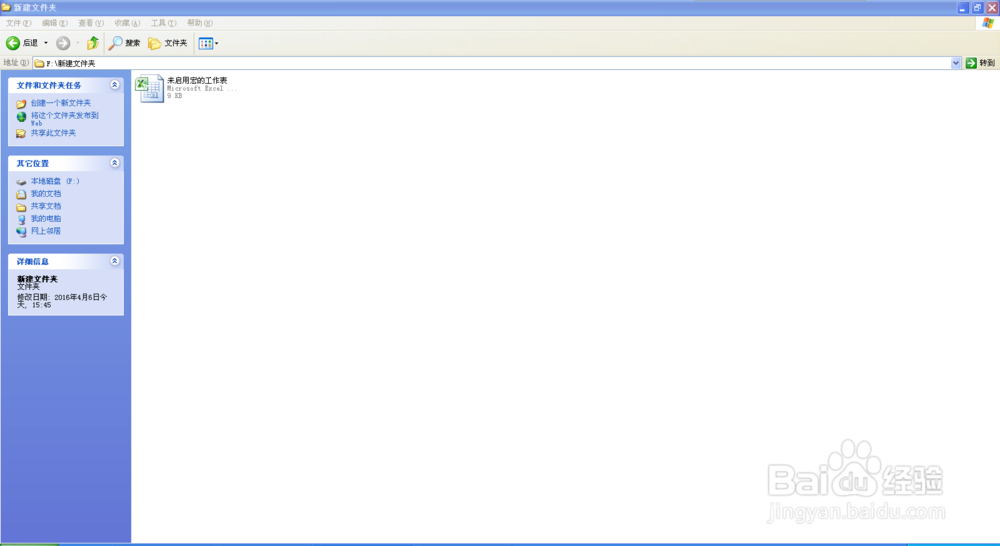
2、打开该工作表,通过“另存为”并在保存类型里选择“Excel 启用宏的工作薄”
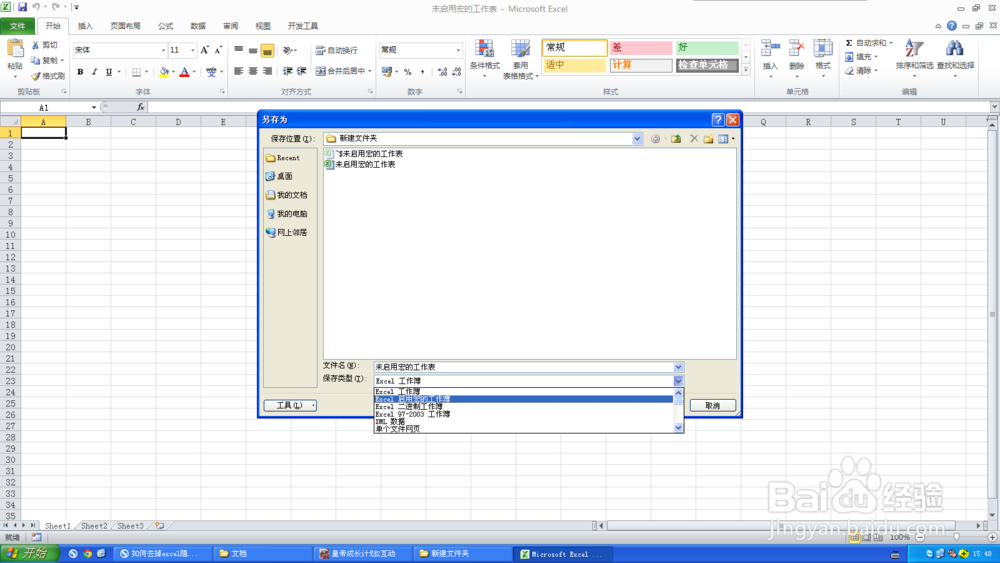
3、另存后如图,启用宏的工作薄带有一个黄色的叹号,而普通工作薄则没有,如图

4、打开启用了宏的工作薄,点击菜单栏的“开发工具”-“Visual Basic”

5、在VBA窗口内点击“插入”-“模块”

6、在右侧窗口输入一段VBA代码,如图
代码
“
Sub test()
msgbox “我插入了一段代码”
End sub
”
最外层引号不要写进代码里面

7、关闭VBA编辑界面,回到excel界面,通过“插入”-“形状”-“矩形”,插入一个矩形框
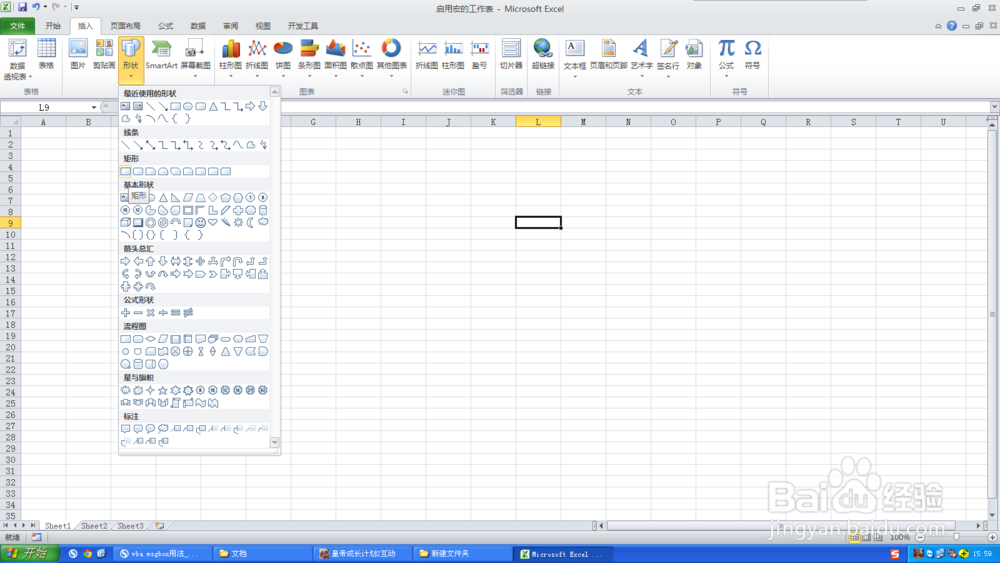
8、右键点击该矩形框,打开制定宏给该按钮设置一个宏,

9、单击该按钮,可以看到宏起作用了,其作用就是弹出一个提示框,如图

1、当插入一个宏之后,再次保存该工作薄,会弹出如图提示,而且没吃都会提示,很烦人,如何去掉该提示呢?

2、点击office按钮,打开excel选项,“信任中心”

3、点击右侧“信任中心设置”

4、进入“信用中心”-“个人信息选项”把“保存时从文件属性删除个人信息”去掉复选框。

5、再次尝试保存该工作薄,提示已经没有了。

声明:本网站引用、摘录或转载内容仅供网站访问者交流或参考,不代表本站立场,如存在版权或非法内容,请联系站长删除,联系邮箱:site.kefu@qq.com。
阅读量:93
阅读量:168
阅读量:114
阅读量:137
阅读量:162